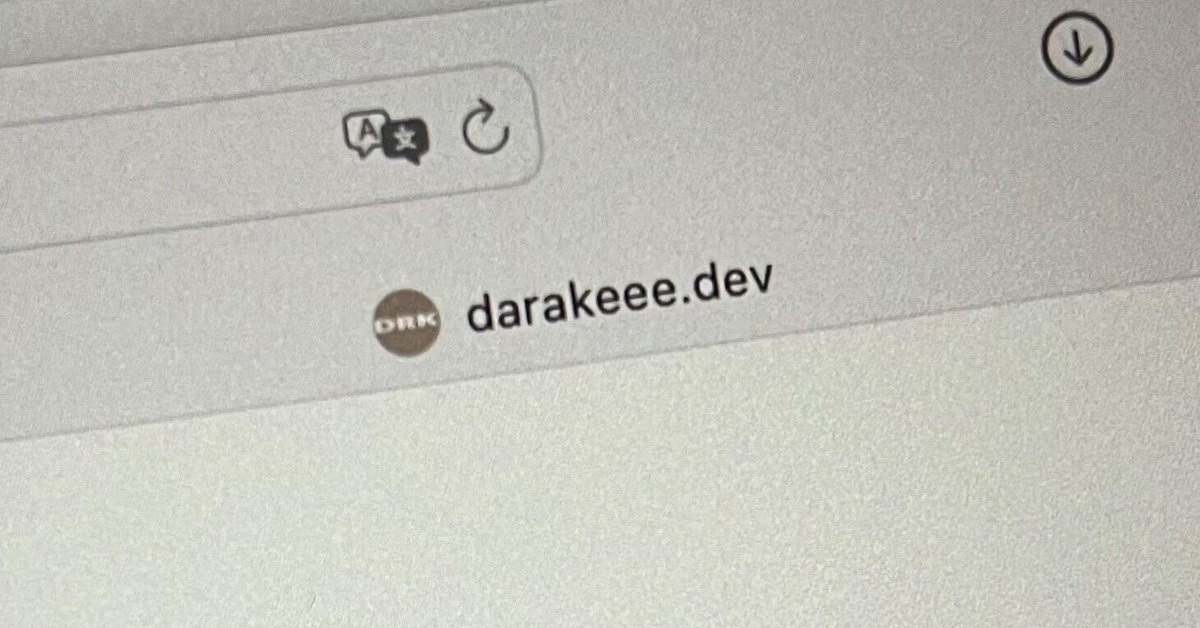
なんとなくNext.jsで自己紹介サイトを作ってみた。Part.1(環境構築編)
前置き
みなさん初めまして、だらけと申します。
現在、某専門学校に通っています。
まずは私のnoteを見てくださってありがとうございます。
これから、やったことなどをゆる〜くアウトプットしていければと思っておりますので、興味がございましたら見ていってください。
なので何か不備がありましたら、生暖かい目で見ながら教えていただけると幸いです💦
それでは、前置きはさておいて本題に入っていきます。
使ってる機材、環境
テキストエディタ
VScode
バージョン管理システム
Git
環境構築
①VScodeをダウンロード
※なぜVScodeにしたのかというと、多種多様な拡張機能がある・GitHubと連携することができるからです。
②VScodeに日本語化の拡張機能を入れて、VScodeを再起動
バージョンによっては、VScodeだと下の方に「日本語の拡張機能をインストールしますか?」というふうに出てきます。(多分)
③Gitをインストール
まずGitをインストールするために、Homebrewというパッケージマネージャーをインストールします。(他にも色々やり方がありますが、今回はこれでいきます)
下のコマンドをターミナルに貼り付け、実行します。
/bin/bash -c "$(curl -fsSL https://raw.githubusercontent.com/Homebrew/install/HEAD/install.sh)"パスワードを入力するとインストールが始まります。
途中でPress RETURN to continueみたいなのが出てきたら、Enterで大丈夫です。
M1でなければ、これでHomebrewが使えるようになりますが、M1を搭載したMacBookなどを使用している場合は、pathを追加する必要があります。
インストールが終わる前に下記のようにターミナルに出てくるので、
==> Next steps:
-Add Homebrew to your PATH in /Users/ユーザ名/.zprofile:
echo ‘eval “$(/opt/homebrew/bin/brew shellenv)”‘ >> /Users/ユーザ名/.zprofile
eval “$(/opt/homebrew/bin/brew shellenv)”
-Run 'brew help' to get started
-Further documentation:
https://docs.brew.sh自分自身のターミナルの下記の部分をコピーして、ターミナルで実行してください。
echo ‘eval “$(/opt/homebrew/bin/brew shellenv)”‘ >> /Users/ユーザ名/.zprofile後は、Homebrewが使えるかどうか
brew helpや
brew --versionなどで試してみてください。
Homebrewのインストールが終わったら、後はGitを入れるだけです!
下記のコマンドを実行してみてください。
(一応公式サイトの説明貼っておきます)
brew install gitついでに、git-guiも入れておくといいかもです
brew install git-gui④nvmをインストール
nvmとはNode Version Managerの略語で、簡単に言ってしまえばNode.jsのバージョン管理ツールです
とりあえず細かい話は置いといて、下記のコマンドを使ってnvmをインストールしましょう
brew install nvm正常にインストールが終了すると、$HOMEで下記コマンドでディレクトリを作成
mkdir ~/.nvmして、
vi ~/.zshrcで、.zshrcの中に入って下記のものを追記してください
export NVM_DIR="$HOME/.nvm"
[ -s "/opt/homebrew/opt/nvm/nvm.sh" ] && . "/opt/homebrew/opt/nvm/nvm.sh" # This loads nvm
[ -s "/opt/homebrew/opt/nvm/etc/bash_completion.d/nvm" ] && . "/opt/homebrew/opt/nvm/etc/bash_completion.d/nvm" # This loads nvm bash_completion
そして、ターミナルを再起動するとパスが通るようになります。
後は、
nvm ls-remoteで最新バージョンを確認し、
nvm install v(任意のバージョン)でインストール!
最後に、下記のコマンドで先ほど打った任意のバージョンがインストールされているか確認します
node -vこれで任意のバージョンの数字と同じものが出てたら無事終了です!!
後書き
というわけで今回は環境構築編でしたが、いかがでしたか?(記事のテンプレ)
このような記事を書くこと自体初めてだったので、これで合ってるのか?感はありますがこれから何とかしていくので許してください💦
次回は、もうちょっと詳しい話に入れるかなと思ってます!
それでは今回はこれで失礼しますm(__)m
書き忘れていた物があったので追記します。7/14
Twitter→@darake_nai
この記事が気に入ったらサポートをしてみませんか?
